Q. 녹화(캡쳐) 프로그램 감지 강의 재생 불가
■ 해당 오류의 경우에는 녹화(캡쳐) 기능이 포함된 프로그램을 먼저 종료한 뒤에 동영상 강의를 재생해 주시면 해결이 가능 합니다.
https://support.catenoid.net/pages/viewpage.action?pageId=1081484 해당 페이지를 참고하여 주시기 바랍니다.
※ 주로 감지되는 프로그램
- 원노트(onenotem.exe) / 최신 윈도우 운영체제 사용시 기본적으로 내장된 프로그램
- QuickTimePlayer(com.apple.QuickTimePlayerX) / 맥PC 등 애플사 제품 사용시 기본적으로 내장된 프로그램
- Broadcast DVR Server(bcastdvr.exe, bcastdvr.exe) / 윈도우10에서 자체 제공하는 게임 녹화 기능
- GameBar.exe(GameBar.exe, gamebar.exe) / 윈도우10에서 자체 제공하는 게임 녹화 기능
- Nimbus Screenshot & Screen Video Recorder (크롬 확장 프로그램)
- bpconcjcammlapcogcnnelfmaeghhagj (크롬 확장 프로그램)
- SimplyCapture(SCapture.exe, scapture.exe) / 제어판-프로그램 목록에서 "SCapture"를 삭제해야 함
- 안캠코더(iexplore.exe, ksmodule.dll)
- 네이버 캡쳐(NaverCapture.exe, navercapture.exe)
- 픽픽(PicPick)(picpick.exe, picpick.exe)
- LightShot(Lightshot.exe, lightshot.exe)
- 스팀 클라이언트(steam.exe, steam.exe)
* 캡쳐 프로그램 삭제 후 재부팅 권장하며, 플레이어 실행 전에 프로세스를 완전히 종료(Process Kill)해야 합니다.
*스팀 클라이언트(steam.exe, steam.exe) 종료방법:
게임프로그램에 자동 포함되어 있거나, 원격캠쳐 프로그램으로 검색해도 확인 안되는 경우도 있습니다.
Crtl + Alt + Del 키 혹은 윈도우 키를 눌러 검색창에 작업관리자 검색하여 실행합니다.
작업 관리자 탭 중에 세부 정보 탭으로 이동합니다.
세부 정보 탭에서 Steam.exe 를 찾아서 커서를 위치시킨 후 오른쪽 마우스 버튼 클릭 프로세스 트리 끝내기 항목을 선택하여,
스팀 클라이언트를 강제 종료 합니다.
* 퀵타임은 Mac OS의 기본 프로그램이어서 삭제가 불가능하고, 상단 메뉴에서 퀵타임 프로그램을 종료해야 합니다.
* "Broadcast DVR Server" 관련 조치 방법 참고 블로그
> https://sky960328.tistory.com/70
> https://seogilang.tistory.com/400
* GameBar는 윈도우 10 OS에서 자제 제공하는 녹화 기능 프로그램 이며, 아래 방법으로 비활성화시킬 수 있습니다.
① 작업표시줄 좌측의 윈도우 아이콘 마우스 우클릭 후 설정 클릭
② 게임 → 게임 바 기능을 off 후 PC 재부팅
* 크롬 확장 프로그램으로 문제인 경우 조치방법
① 브라우저 우측 상단의 Chrome 메뉴 버튼 (맞춤설정 및 제어 아이콘) 클릭
② 크롬 설정 메뉴 클릭
③ 설정 페이지 좌측 상단에 확장 프로그램 메뉴 클릭
④ 확장 프로그램 리스트에서 캡처 차단 프로그램(App) 삭제 : 휴지통 모양 아이콘
⑤ 제거 버튼 클릭하면 제거 완료
⑥ 해당 PC의 크롬 확장프로그램에 캡쳐 프로그램이 없더라도 크롬 동기화 설정이 되어 있으면 다른 PC의 설정이 동기화 되서 발생할 수 있음
-> 강의 재생시에만 IE 환경에서 수강을 하고. 강의 재생시 프로세스상에 크롬이 실행되고 있으면 안됨
-> 만약 크롬에서 강의 수강을 원한다면 크롬 동기화 설정을 해제 후 해당 PC에서 크롬 확장프로그램 관련된 파일 및 폴더를 수동으로 삭제 해야함.
*맥 OS환경에서 캡쳐 차단으로 인해 시청이 불가할 경우 퀵타임
(Quick Time) 플레이어 종료 여부를 확인해주시기 바랍니다. 퀵타임 플레이어는 캡쳐 녹화 기능이 기본으로 포함되어 있습니다.
퀵타임 플레이어를 열어 왼쪽 상단 바에서 플레이어를 완전히 종료해야 합니다.
스크린 캡쳐 기능은 별도의 종료버튼이 없습니다. 따라서 맥OS-유틸리티-활성상태보기에서 해당 프로세스를 강제 종료 시켜야 합니다.
맥OS환경에서 퀵타임 이외 기타 캡쳐 프로그램을 강제종료하고자 할 경우는 작업관리자를 확인해주시기 바랍니다.
- 맥 (Mac) OS환경에서 캡쳐 차단 발생으로 강의 재생 안 될 시 확인할 사항;
1. 퀵타임 플레이어 : 퀵타임 플레이어를 열어서 왼쪽 상단의 바에서 퀵타임 플레이어를 완전 종료해야 함.
2. 스크린샷(스크린캡쳐): 해당 프로그램은 종료 버튼이 별도로 없어서 맥OS - 유틸리티 - 활성 상태 보기(작업관리자)에서 해당 프로세스를 종료해야 함.
애플 지원 사이트에서 앱 강제 종료 정보를 참조합니다. : https://support.apple.com/ko-kr/HT201276
작성자 위포트 매니저
신고글 Q. 녹화(캡쳐) 프로그램 감지 강의 재생 불가
- 욕설/비하 발언
- 음란성
- 홍보성 콘텐츠 및 도배글
- 개인정보 노출
- 특정인 비방
- 기타
허위 신고의 경우 서비스 이용제한과 같은
불이익을 받으실 수 있습니다.

0
댓글